1) OBJETIVO
Este manual tem como objetivo instruir o usuário na configuração para controle de comissão por vendedor.
O Controle de Comissão pode ser personalizado para cada vendedor, produto, cliente individual ou grupos específicos de clientes.
2) CONFIGURAÇÃO
2.1. Comissão por Vendedor
Nesta configuração, a comissão é calculada com base no percentual previamente definido no cadastro de cada vendedor.
Acesse o menu Arquivo > Configurações > Aba Administração > Subaba Estoque/Vendas 1.
Marque a flag ‘Calcular Comissão’;
Clique em [OK] para salvar.
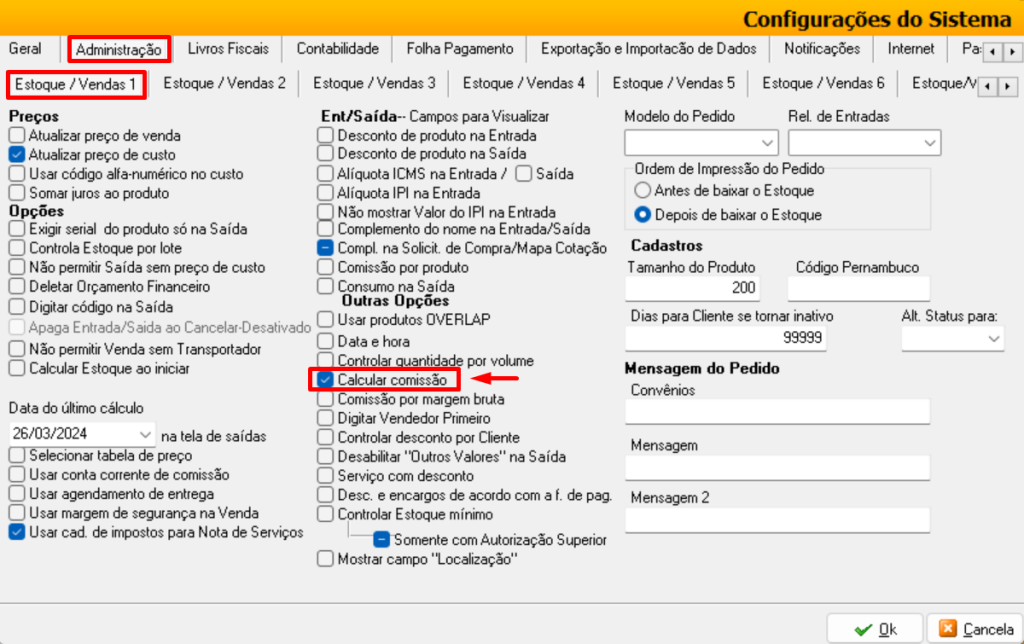
2.2. Cadastro de Vendedor
Acesse o menu Cadastros > Pessoas > Vendedor > Aba Comissões > Subaba Simples.
Clique em [Procurar] para localizar o vendedor;
No campo ‘Normal’ informe o ‘Percentual da Comissão’;
No campo ‘a Prazo’ informe o ‘Percentual da Comissão’ se houver diferença de comissão para pagamentos a prazo;
No campo ‘Preço Abaixo da Tabela’ caso utilize tabela de preços,
informe percentual aplicado para vendas realizadas abaixo dos valores estabelecidos na tabela,
Clique em [OK] para salvar.
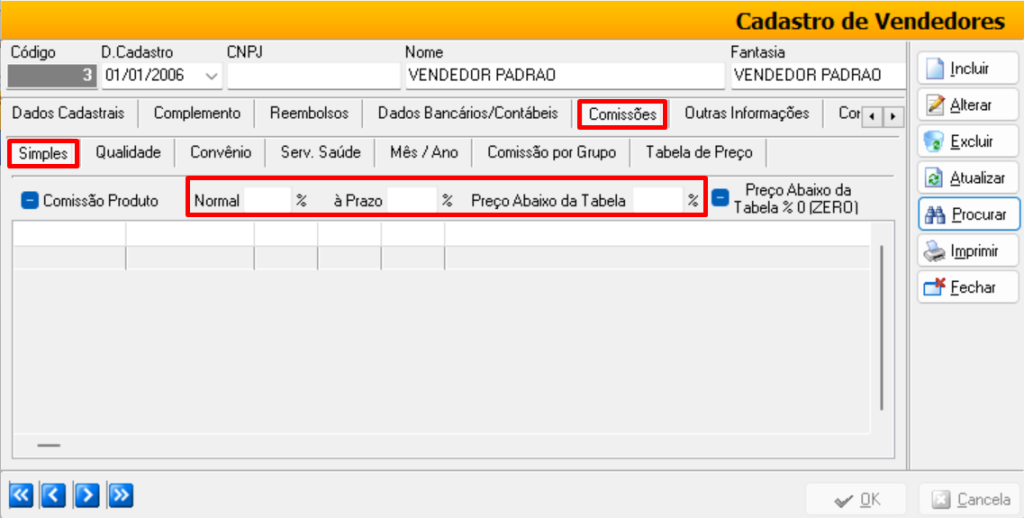
2.3. Movimentação
Ao gerar a saída, o percentual de comissão será exibido na coluna correspondente, seja pelo pedido ou diretamente no pedido de vendas.
2.3.1. Pedido de Venda
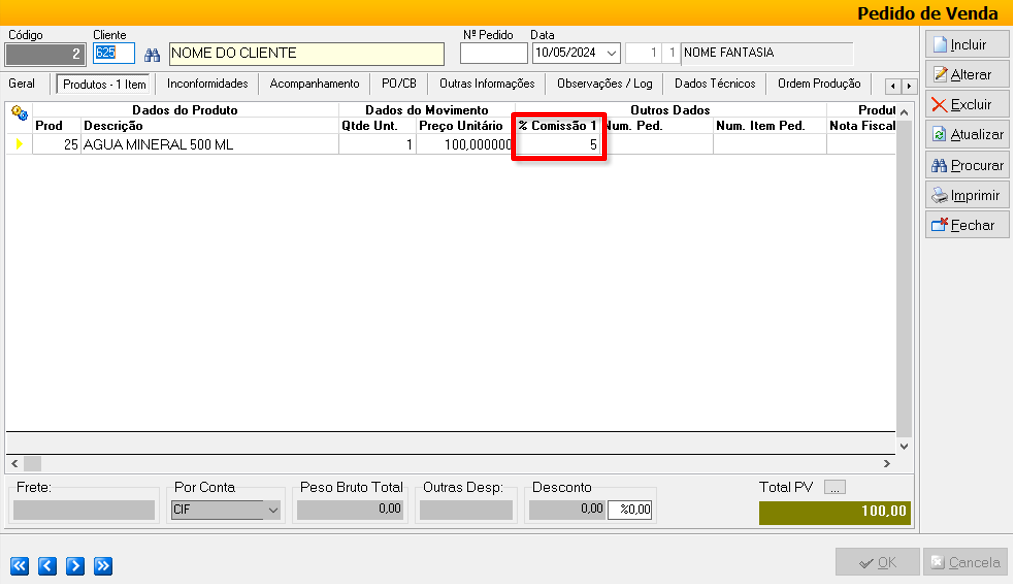
2.3.2. Saída de Mercadorias
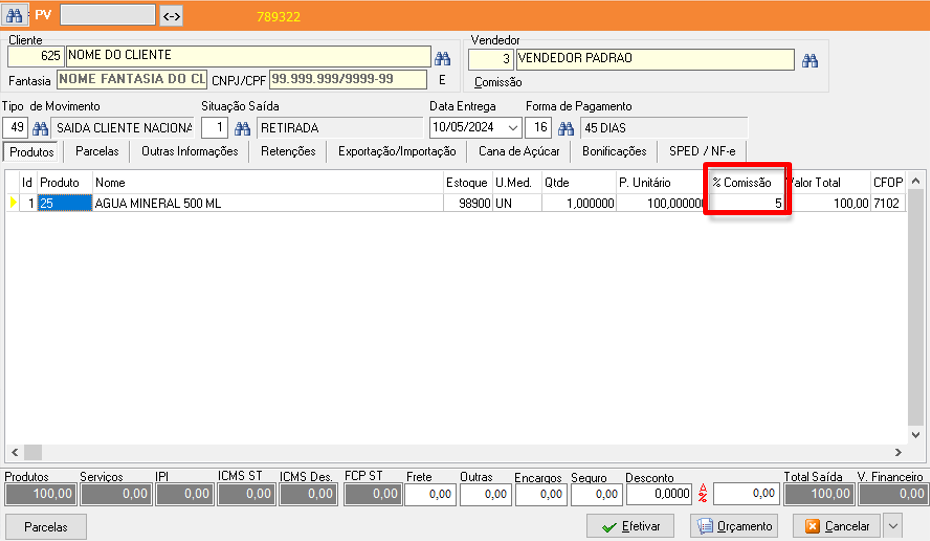
2.4. Relatórios de Comissão por Vendedor
Acesse o menu Relatórios > Vendas > Resumo de Vendas.
O sistema oferece dois tipos de relatórios:
– Comissão desvinculada do recebimento da venda realizada.
– Comissão associada ao pagamento efetuado pelo cliente.
2.4.1. Comissão Desvinculada do Recebimento
No campo ‘Tipo de Relatório’ selecione a opção ‘4. Comissão Normal’;
Informe o ‘Período’;
Na aba ‘Opções’ marque a flag ‘Estorna Devolução’ para que as devoluções realizadas sejam deduzidas do cálculo da comissão.
Clique em [Imprimir] ou [Visualizar].
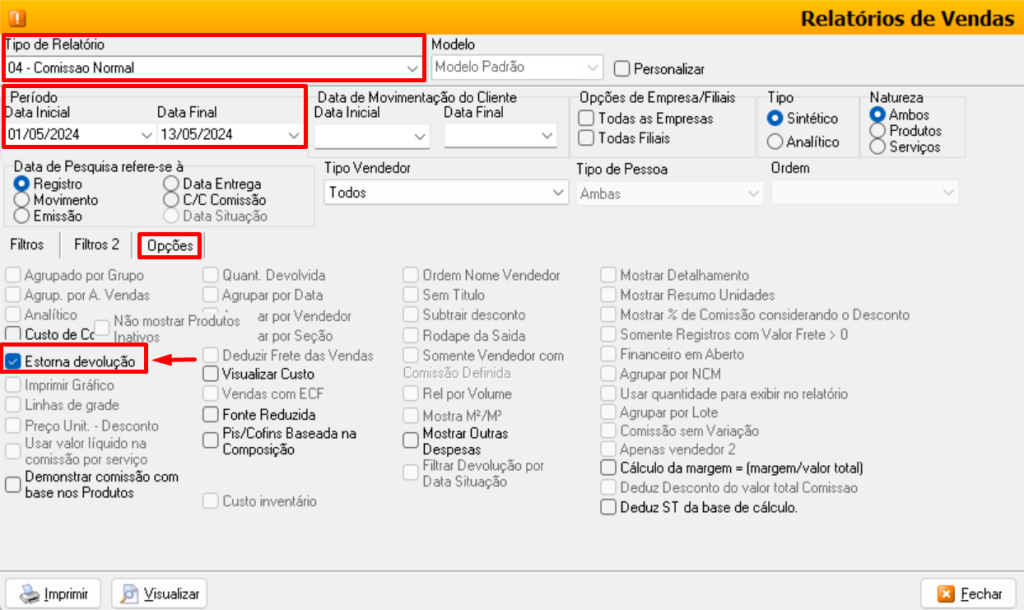
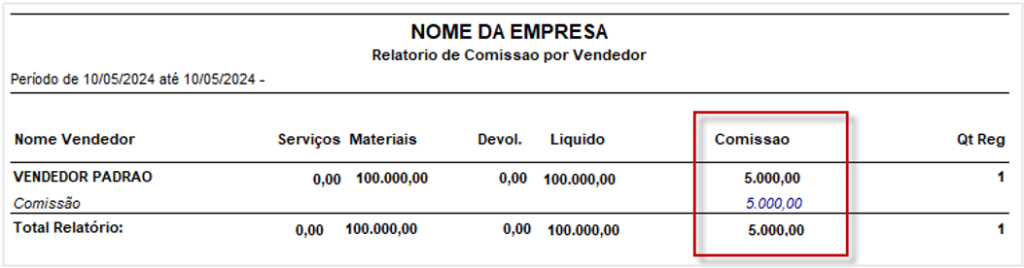
2.4.2. Comissão Associada ao Pagamento
Neste cenário, a comissão é aplicada apenas à parcela que foi efetivamente liquidada. Como ilustração, suponhamos uma venda de R$ 100.000,00 (cem mil reais), na qual apenas R$ 50.000,00 (cinquenta mil reais) foram recebidos até o momento.
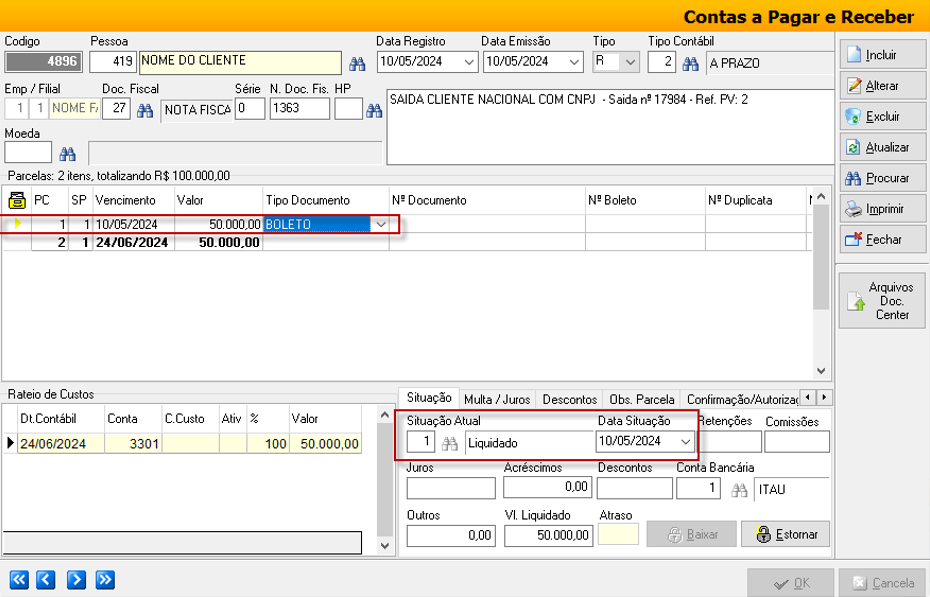
No campo ‘Tipo de Relatório’ selecione a opção ‘3. Comissão Base Liquidação Financeira’;
Informe o ‘Período’ da venda;
No campo ‘Data de Movimentação do Cliente’ informe o ‘Período de Liquidação’ das parcelas pagas pelo cliente;
Na aba ‘Opções’ marque a flag ‘Estorna Devolução’ para que as devoluções realizadas sejam deduzidas do cálculo da comissão.
Clique em [Imprimir] ou [Visualizar].
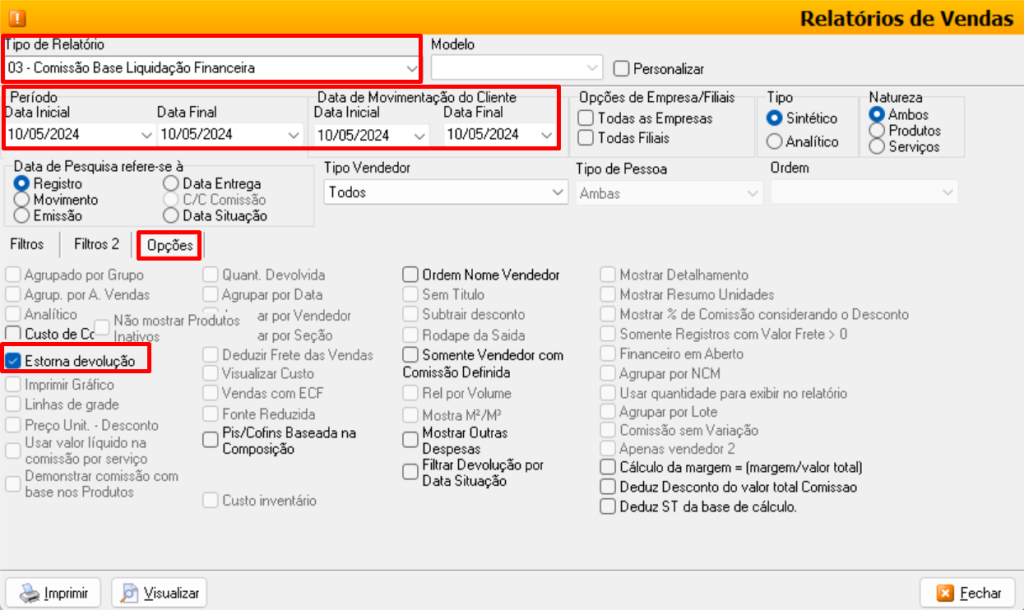
A venda foi realizada no valor de R$ 100.000,00, mas apenas R$ 50.000,00 foram efetivamente pagos. Dessa forma, a comissão foi calculada com base no montante recebido.

3) COMISSÃO POR PRODUTO
3.1. Cadastro de Produtos
Nesta modalidade, a comissão é cadastrada no cadastro de produtos.
Acesse o menu Cadastros > Estoque > Produtos > Aba Específico > Subaba Comissões.
Clique em [Procurar] para localizar o produto;
Informe o ‘Percentual de Comissão’ conforme os preços de venda praticados.
Observação: O sistema permite que até quatro preços de venda e quatro percentuais de comissão sejam especificados para o mesmo produto.
No campo ‘Comissão s/ Prod.’, determine se a comissão incidirá sobre o total ou por unidade do produto,
Clique em [OK] para salvar.
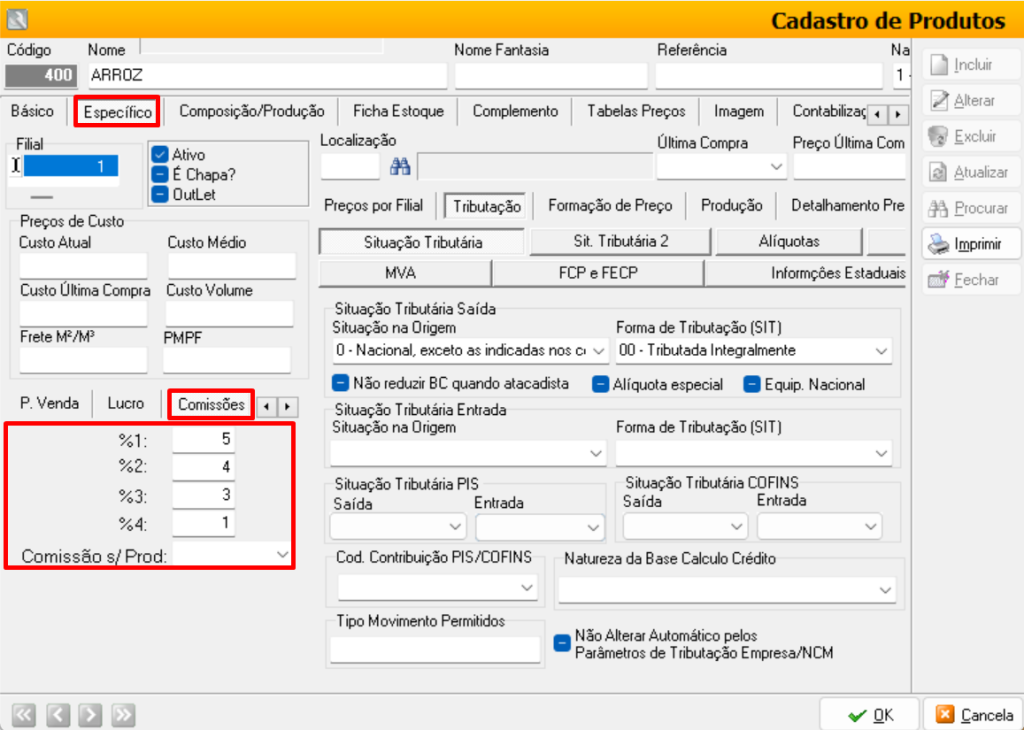
3.2. Cadastro de Vendedor
Acesse o menu Cadastros > Pessoas > Vendedor > Aba Comissões > Subaba Simples.
Clique em [Procurar] para localizar o vendedor;
Marque a flag ‘Comissão Produto’;
Clique em [OK] para salvar.
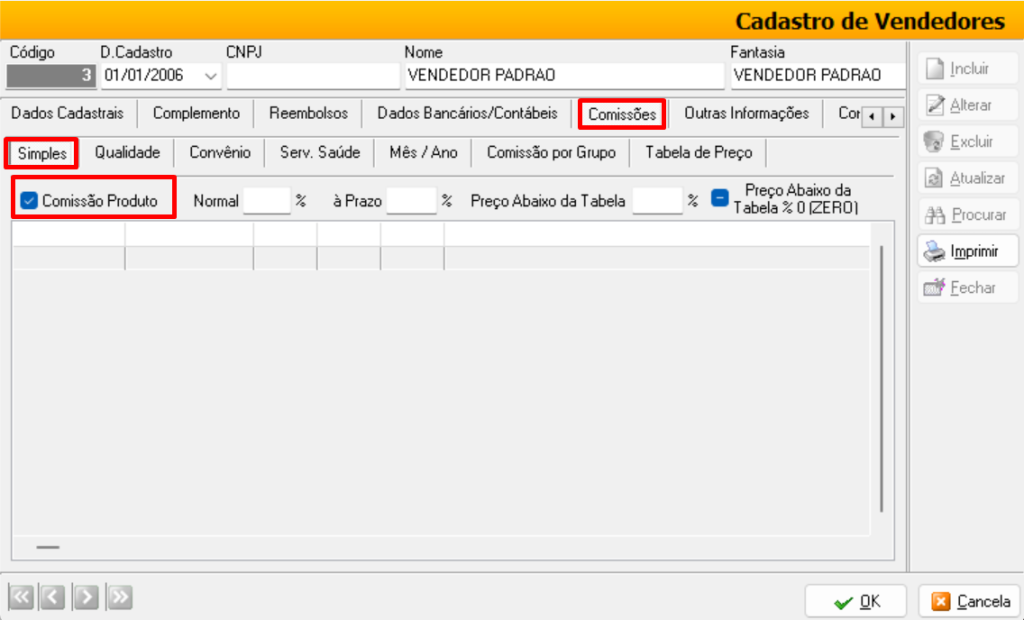
3.3. Gerando a Venda
3.3.1. Pedido de Vendas
Neste exemplo, usamos um produto que tem 4 preços de venda, conforme exemplificado abaixo, com a comissão parametrizada de acordo com cada preço:
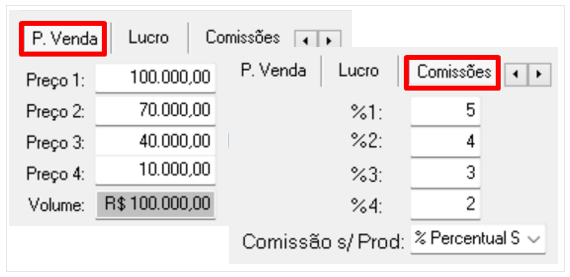
Observe que a comissão variou de acordo com o preço informado, conforme parametrizado no cadastro de produtos.
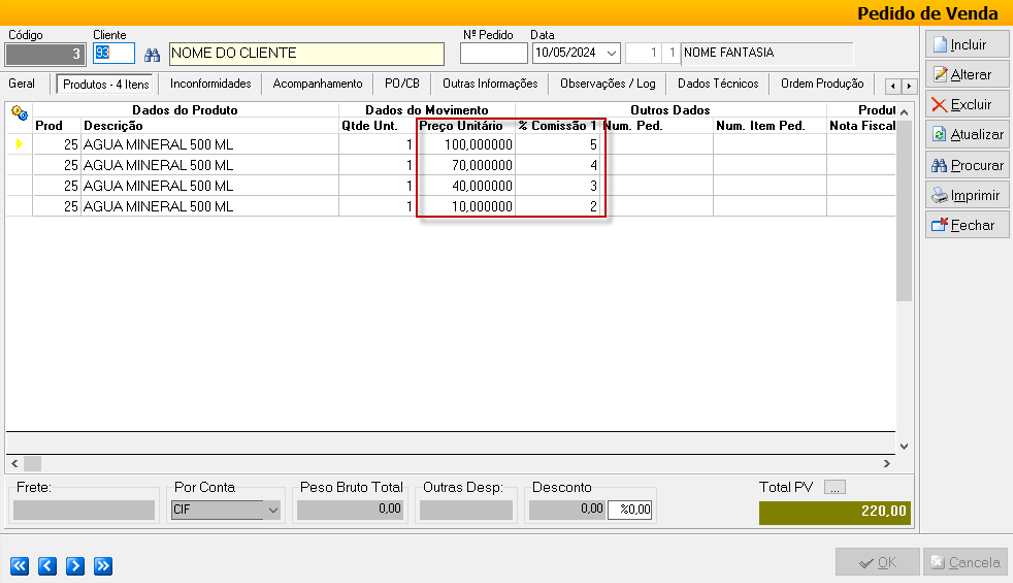
3.3.2. Saída de Mercadoria
Observe que a comissão variou de acordo com o preço informado, conforme parametrizado no cadastro de produtos.
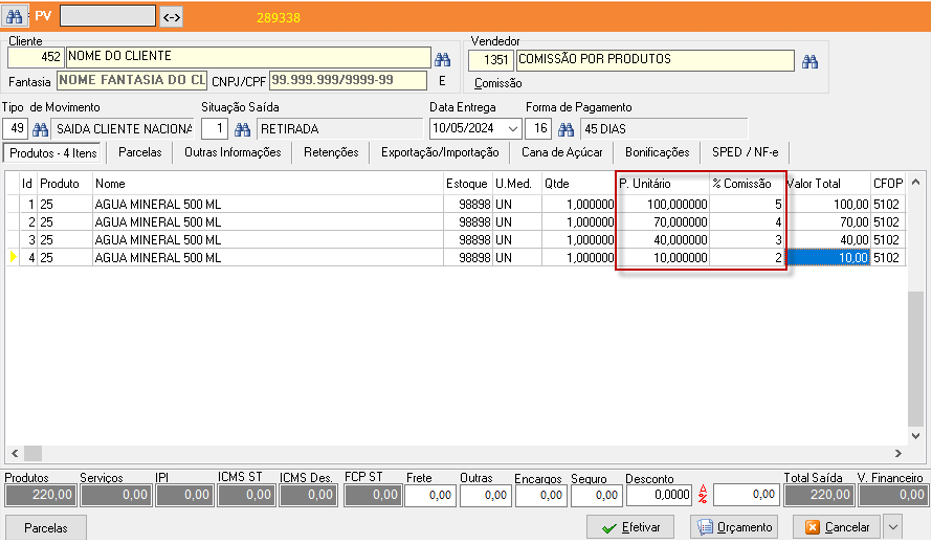
3.4. Relatórios de Comissão por Vendedor
Acesse o menu Relatórios > Vendas > Resumo de Vendas.
O sistema oferece dois tipos de relatórios:
– Comissão desvinculada do recebimento da venda realizada.
– Comissão associada ao pagamento efetuado pelo cliente.
3.4.1. Comissão Desvinculada do Recebimento
No campo ‘Tipo de Relatório’ selecione a opção ‘4. Comissão Normal’;
Informe o ‘Período’;
Na aba ‘Opções’ marque a flag ‘Estorna Devolução’ para que as devoluções realizadas sejam deduzidas do cálculo da comissão.
Clique em [Imprimir] ou [Visualizar].
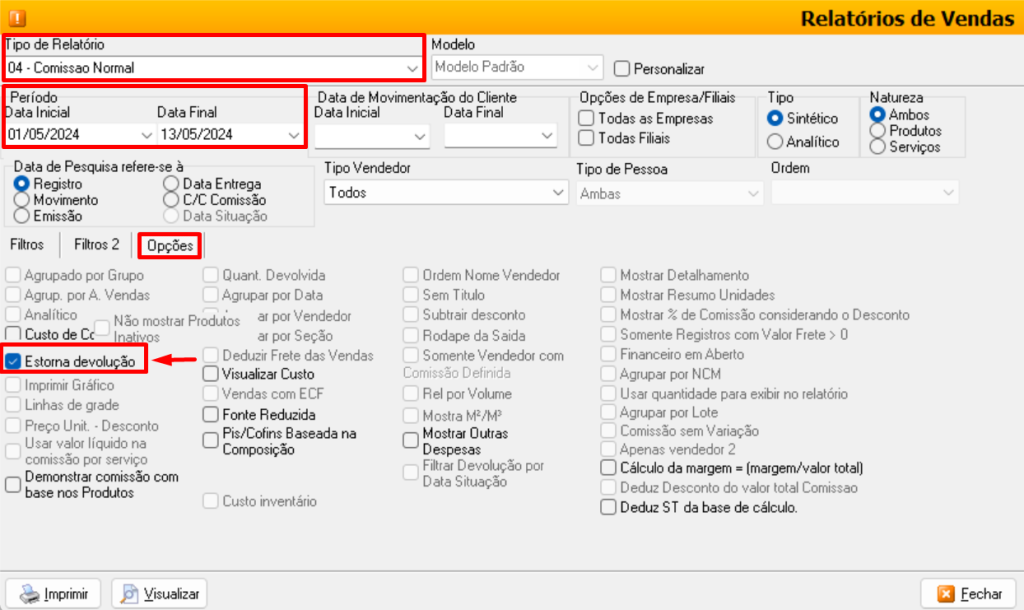
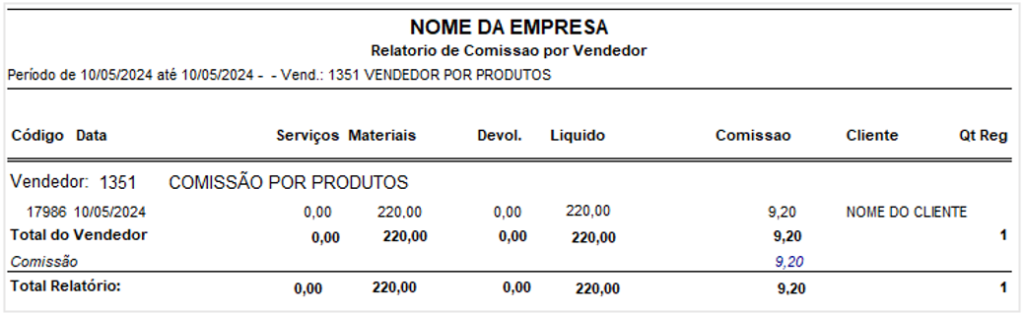
3.4.2. Comissão Associada ao Pagamento
No campo ‘Tipo de Relatório’ selecione a opção ‘3. Comissão Base Liquidação Financeira’;
Informe o ‘Período’ da venda;
No campo ‘Data de Movimentação do Cliente’ informe o ‘Período de Liquidação’ das parcelas pagas pelo cliente;
Na aba ‘Opções’ marque a flag ‘Estorna Devolução’ para que as devoluções realizadas sejam deduzidas do cálculo da comissão.
Clique em [Imprimir] ou [Visualizar].
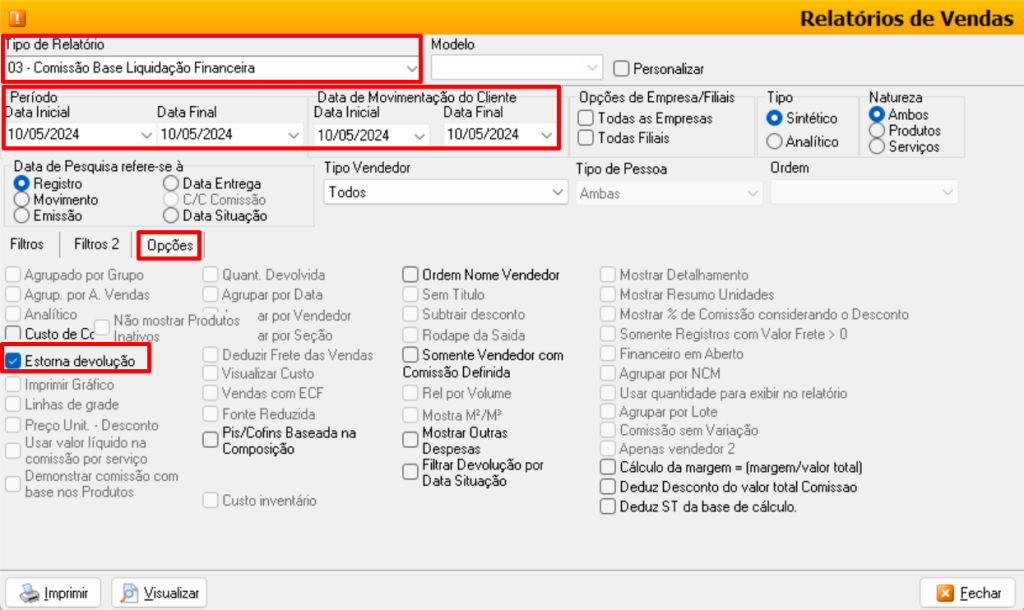
Observe que, devido à variação nos percentuais de comissão, o percentual exibido no relatório representa uma média dos valores utilizados.

4) OBSERVAÇÕES GERAIS
O cálculo de comissão pode variar conforme a política de cada empresa. Se as opções apresentadas neste manual não atenderem às suas necessidades, entre em contato com nossa equipe de suporte para discutir a melhor maneira de satisfazer suas demandas.
Estas configurações representam as práticas mais comuns adotadas pelas empresas, porém, em situações especiais, podem existir particularidades que podem ser configuradas conforme a necessidade específica.







